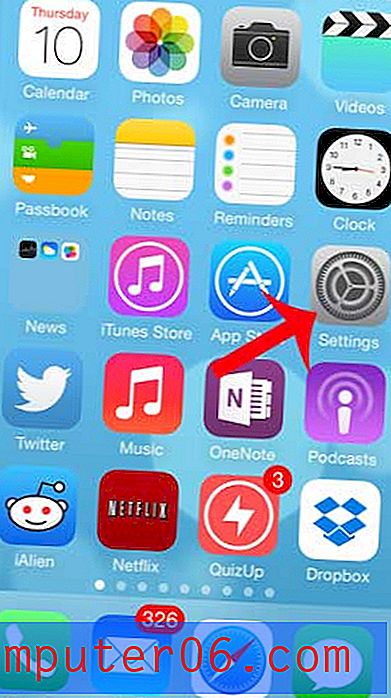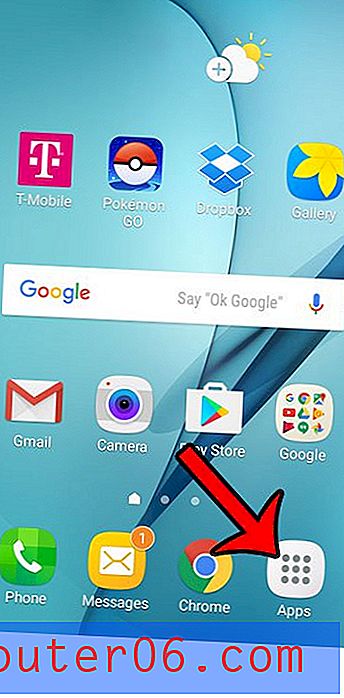Slik setter du inn lysbilder fra en annen presentasjon i Powerpoint 2010
Hvis jobben din krever at du lager mange Powerpoint-presentasjoner om lignende emner, har du sannsynligvis allerede laget en lysbildefremvisning eller et enkelt lysbilde som kan være nyttige i andre presentasjoner. Men å gjenskape det lysbildet, spesielt hvis det inneholdt mange forskjellige elementer, kan være litt av en problemfri. Powerpoint 2010 inneholder et verktøy som lar deg sette lysbilder fra en annen presentasjon i et Powerpoint 2010-lysbildefremvisning . Dette fremskynder opprettelsesprosessen kraftig fordi den ganske enkelt henter den allerede eksisterende informasjonen fra den gamle presentasjonen. Ved å bruke Sammenlign verktøyet i Powerpoint 2010 vil du kunne sette inn eksisterende lysbilder i presentasjonen og spare deg litt tid.
Legge til lysbilder fra et annet lysbildefremvisning i Powerpoint 2010
Dette verktøyet er ekstremt nyttig når du har et viktig informasjonslysbilde som er verdifullt i mer enn en presentasjon. Når lysbildet er riktig i en presentasjon, kan du kontinuerlig legge det til i nye lysbildefremvisning uten å bekymre deg for stavefeil eller feil informasjon. Hvis du i tillegg skaper mye lysbilde som ville være vanskelig å duplisere, kan du dra nytte av det innledende harde arbeidet mens du samtidig forbedrer den nye presentasjonen. Fortsett å lese for å lære hvordan du setter inn lysbilder fra en annen presentasjon i Powerpoint 2010.
Trinn 1: Åpne Powerpoint 2010-presentasjonen du vil sette inn eksisterende lysbilder i.
Trinn 2: Klikk på kategorien Gjennomgang øverst i vinduet.

Trinn 3: Klikk på Sammenlign- knappen i Sammenlign- delen av båndet øverst i vinduet.
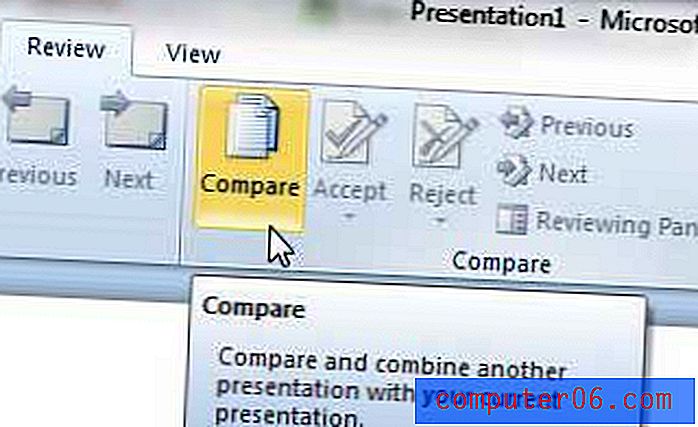
Trinn 4: Bla gjennom lysbildefremvisningen som inneholder lysbildet / bildene du vil sette inn i den nye presentasjonen, og dobbeltklikk deretter på filen for å åpne den. Du kan til og med velge å sette inn alle lysbildene fra den presentasjonen, hvis du vil.
Trinn 5: Merk av i ruten til venstre for hvert lysbilde du vil sette inn i den nye lysbildefremvisningen. Hvis du vil sette inn alle lysbildene, merker du av i ruten øverst på listen, til venstre for Alle lysbildene som er satt inn på denne posisjonen .
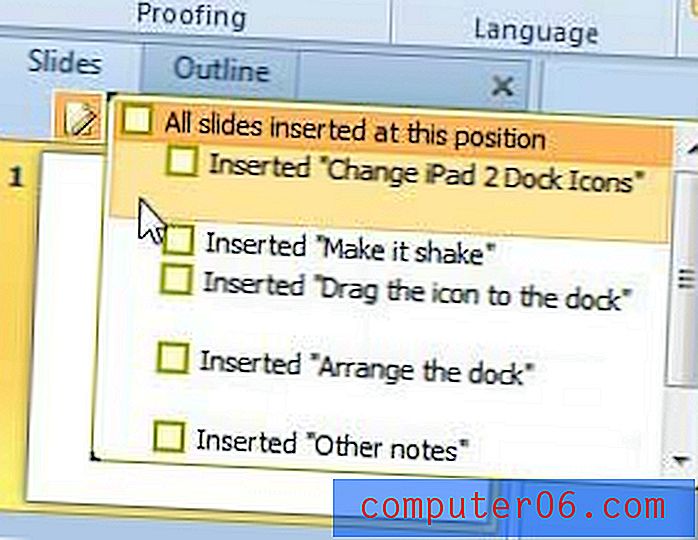
Trinn 6: Juster rekkefølgen på lysbildene dine, om nødvendig ved å klikke på et lysbilde i forhåndsvisningskolonnen på venstre side av vinduet, og dra det til ønsket posisjon. Når du er ferdig med å gjøre alle endringene dine, husk å lagre endringene du har gjort i filen.
Powerpoint har også et nyttig verktøy som lar deg duplisere individuelle lysbilder i en lysbildefremvisning. Du kan lese her for å lære mer om hvordan du utfører handlingen.